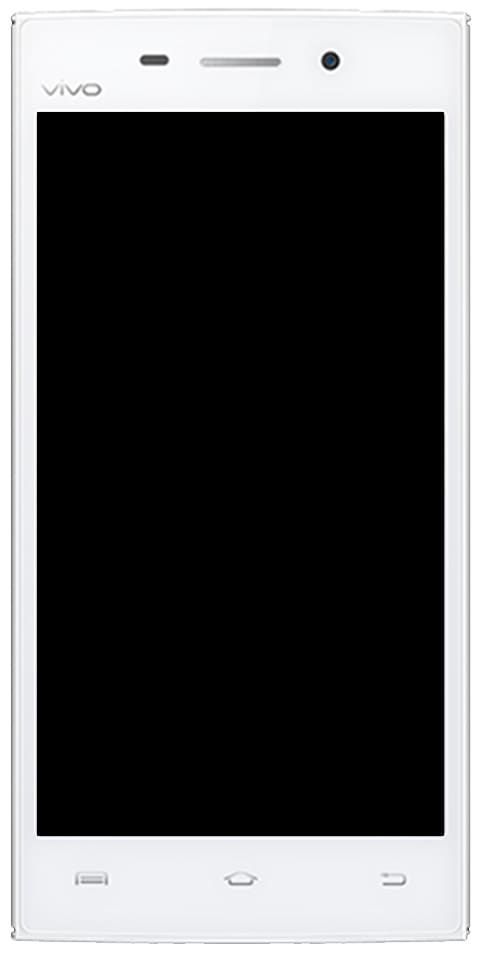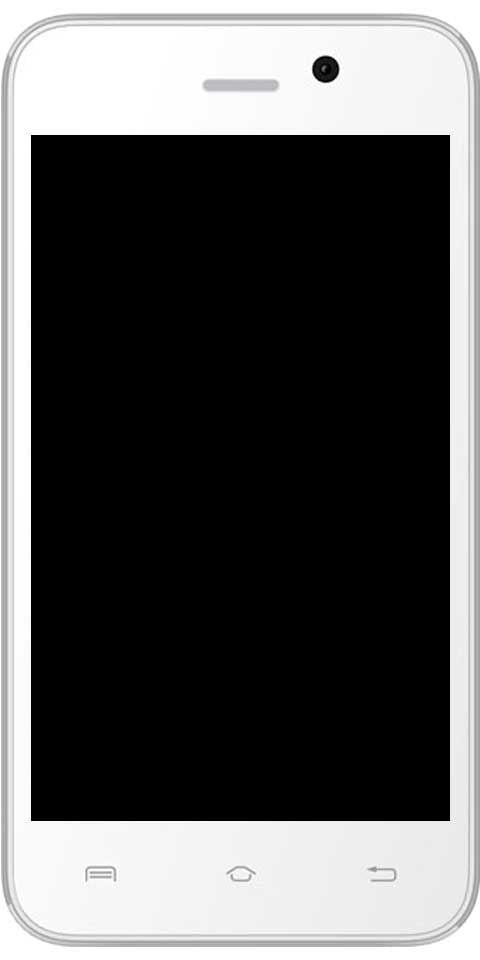4 maneres fàcils d'inserir vinyetes a Excel
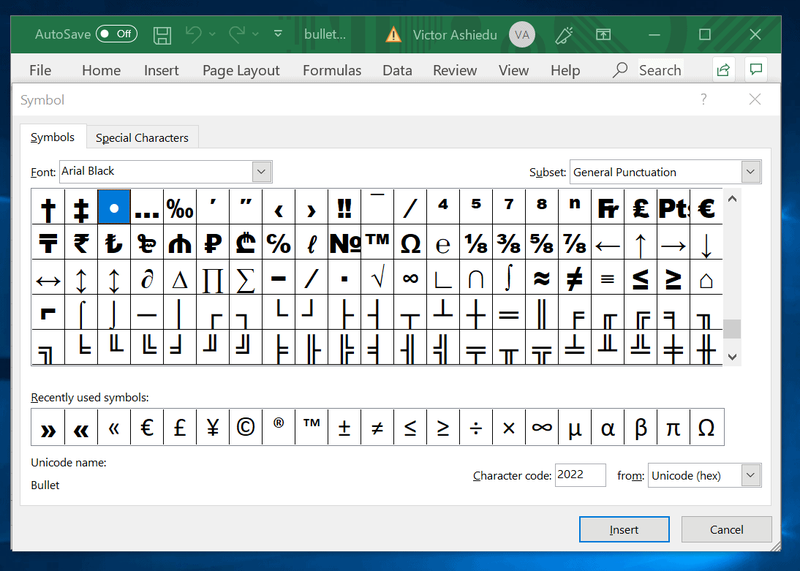
Navega per temes de publicació
- Introducció
- Mètode 1: inseriu vinyetes a Excel des del menú Símbols
- Mètode 2: inseriu punts de vinyeta a Excel utilitzant les dreceres del teclat
- Mètode 3: inseriu vinyetes a Excel copiant vinyetes de Word o d'una pàgina web
- Mètode 4: inseriu vinyetes a Excel utilitzant la fórmula d'Excel
- Conclusió
- Altres guies útils
- Recursos i referències addicionals
Introducció
Inserir vinyetes a Excel no és tan senzill com afegir vinyetes a Word. Aquesta guia mostra 4 maneres senzilles d'inserir vinyetes a Excel.
A continuació es mostren els mètodes per inserir vinyetes a Excel que es discuteixen en aquesta guia:
- Inseriu vinyetes a Excel des del menú Símbol
- Afegiu vinyetes a Excel utilitzant les dreceres del teclat
- Copiant vinyetes de Word o d'una pàgina web
- Ús de la fórmula d'Excel
Mètode 1: inseriu vinyetes a Excel des del menú Símbols
Per afegir un punt amb aquest mètode, seguiu els passos següents:
titanfall 2 no es llança
- Obriu l'Excel i feu clic a la cel·la on voleu inserir vinyetes. A continuació, feu clic a Insereix pestanya.
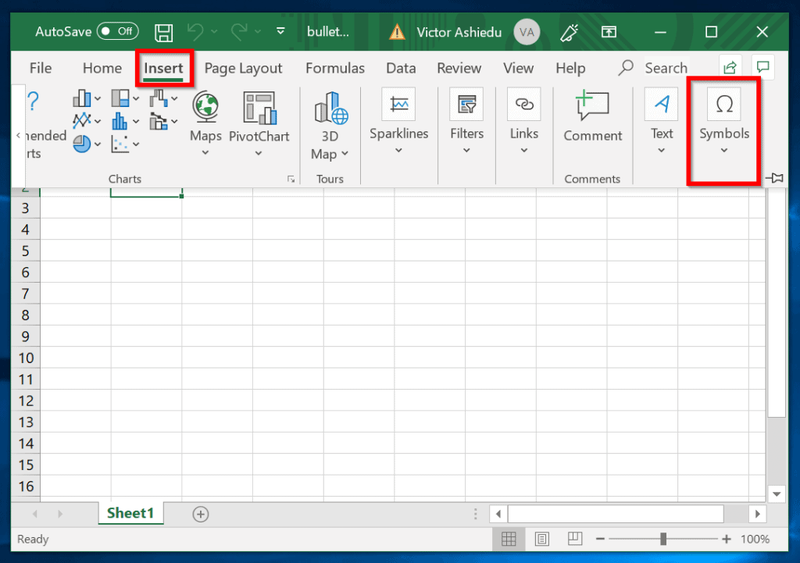
- A continuació, feu clic al menú desplegable de sota Símbols menú i seleccioneu Símbol .
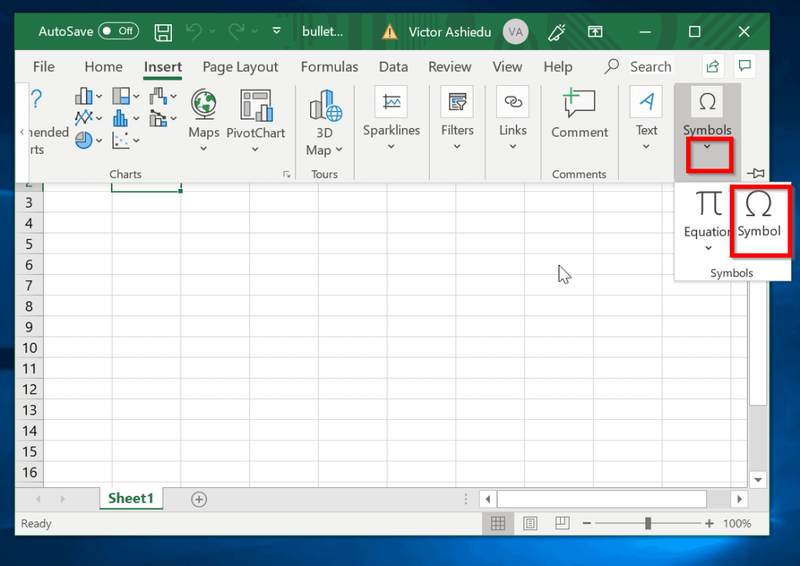
- Quan el Símbol s'obren opcions, des del Subconjunt menú desplegable, seleccioneu Puntuació general . A continuació, feu clic a la vinyeta que voleu utilitzar i feu clic Insereix . Per tancar les opcions de Símbols, feu clic Tanca (Vegeu la segona imatge a continuació).
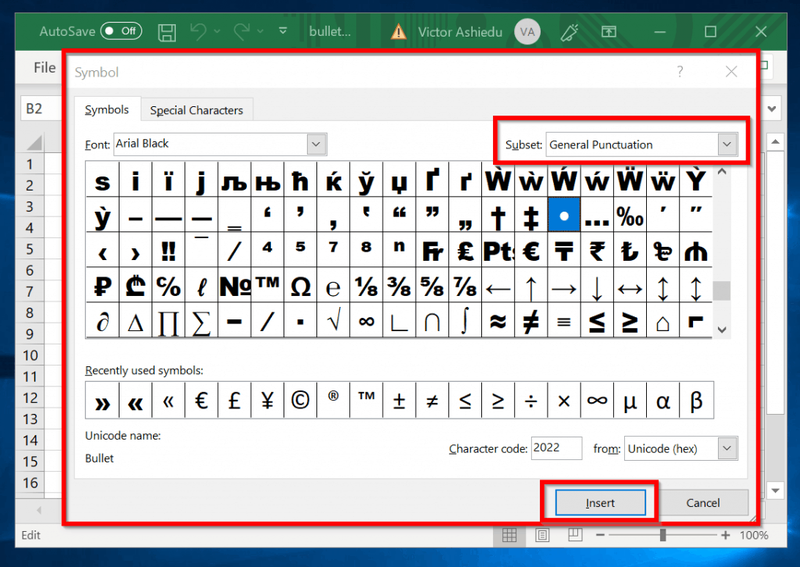 Punt de vinyeta inserit!
Punt de vinyeta inserit! 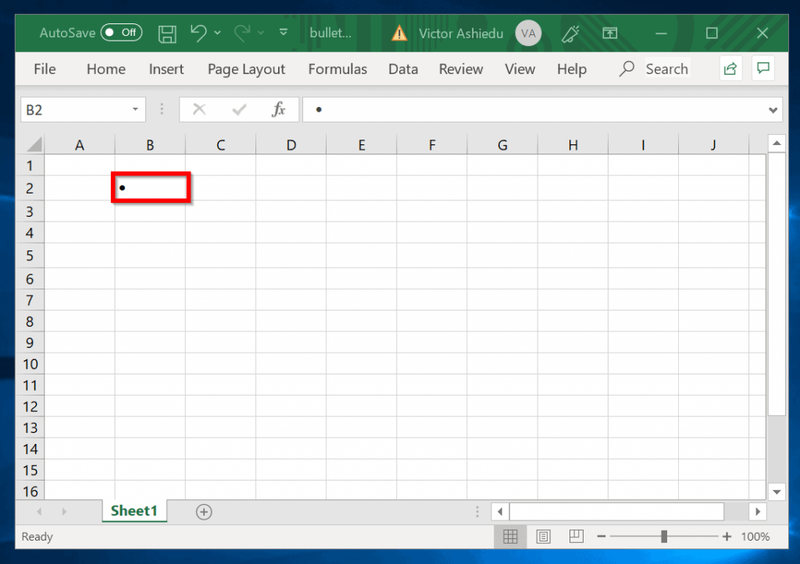
- Per copiar la vinyeta a altres cel·les, feu clic a la cel·la que la conté. A continuació, moveu el ratolí cap al botó dret de la cel·la. Quan el signe + blanc es converteixi en negre, arrossegueu la cel·la a altres cel·les que hi ha a sota. Les vinyetes es copiaran a altres cel·les. Vegeu la segona imatge a continuació.
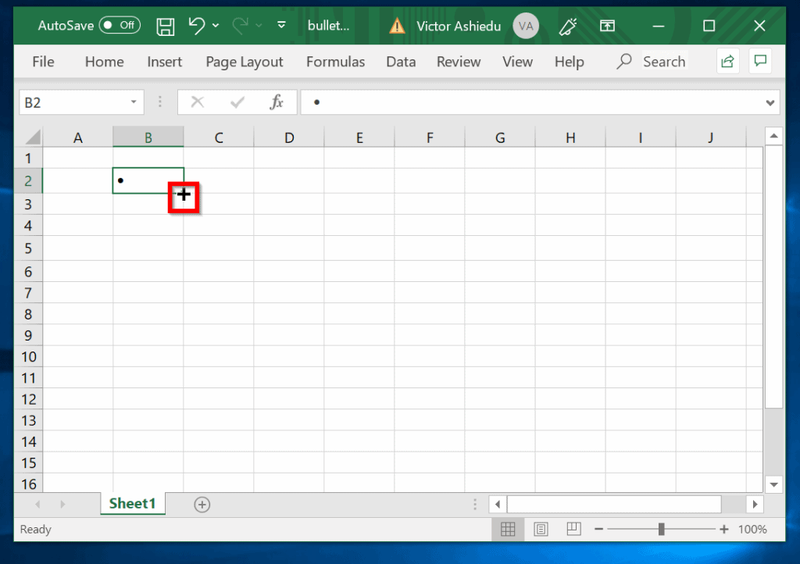
Mètode 2: inseriu punts de vinyeta a Excel utilitzant les dreceres del teclat
Heu d'utilitzar un teclat numèric perquè això funcioni. Un teclat numèric és una part del vostre teclat (a la part dreta) amb números.Per inserir una vinyeta sòlida, premeu la següent combinació de teclat
|_+_|
O
|_+_|Això inserirà un punt semblant al de la imatge següent:
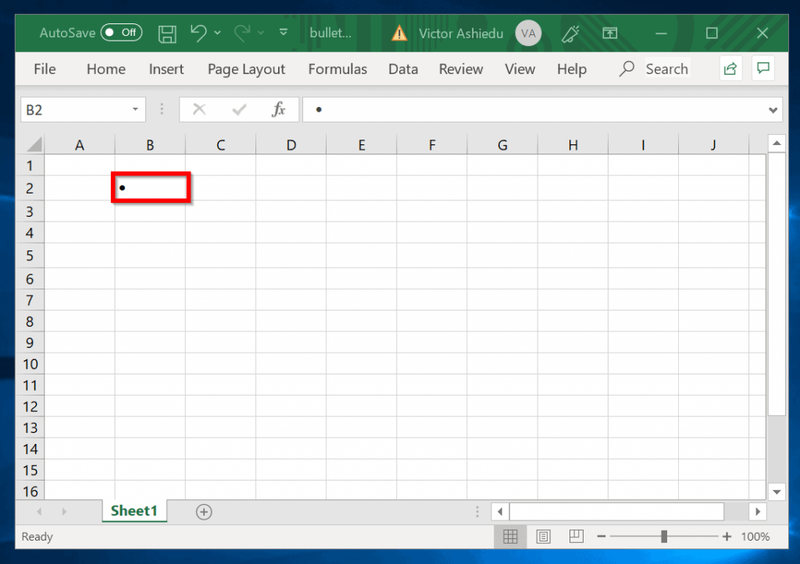
Per inserir una vinyeta no sòlida, utilitzeu aquesta combinació de teclat
|_+_|
Aquí teniu el punt de vinyeta que s'insereix a la combinació de teclat anterior.
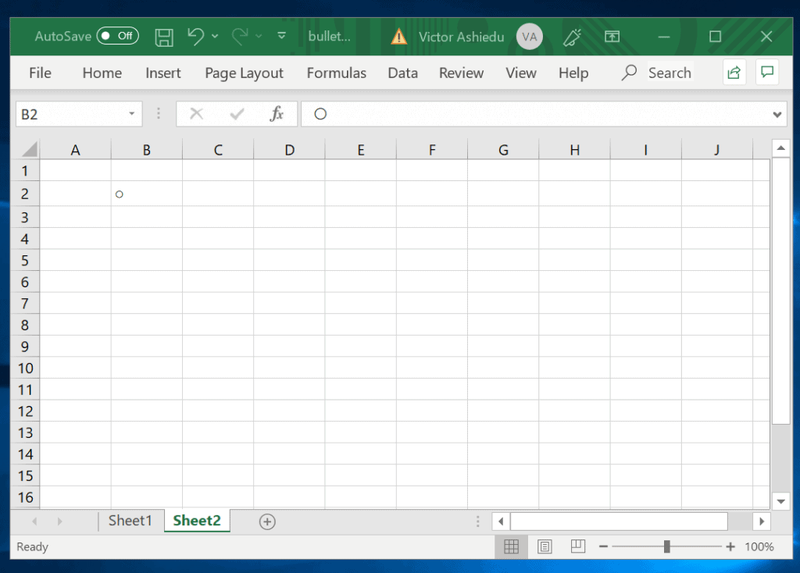
Com utilitzar el teclat en pantalla per a les dreceres d'Excel
Si el vostre ordinador portàtil no té teclat numèric, feu servir el teclat en pantalla. A Windows 10, podeu habilitar el teclat en pantalla des de Començar > Configuració > Fàcil d'accedir > Teclat . A continuació, feu clic a Encès botó de sota Utilitzeu el teclat en pantalla .
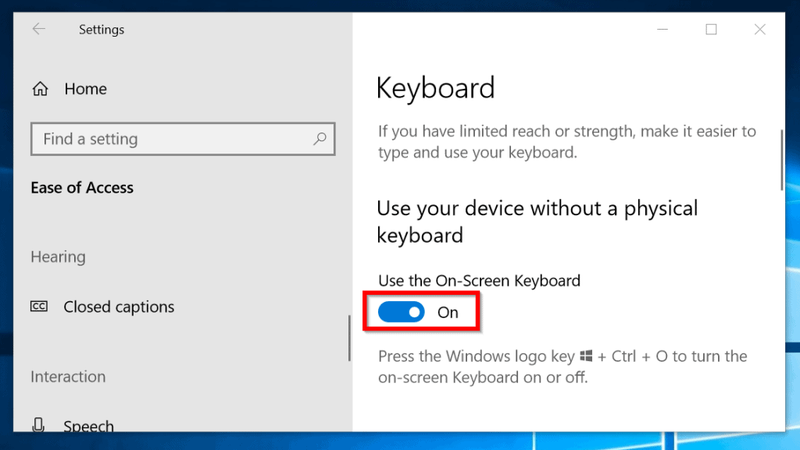
Es carregarà el teclat a la pantalla.
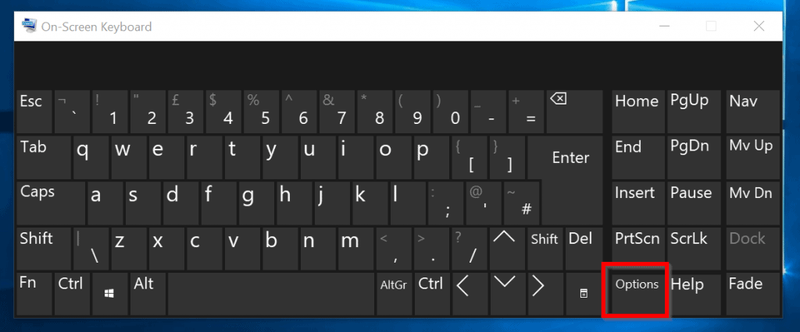
Per activar el teclat numèric, feu clic Opcions . Aleshores comprovar Activa el teclat numèric i feu clic a D'acord.
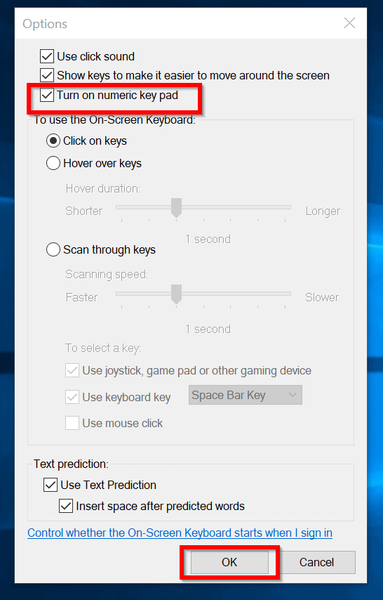
El teclat numèric ara està disponible al teclat en pantalla.
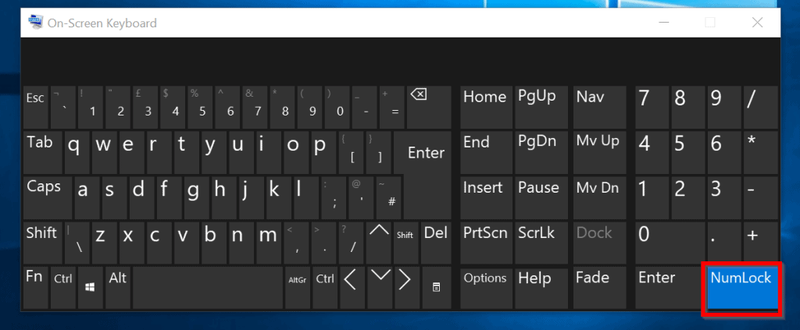 Per utilitzar les dreceres de teclat descrites al Mètode 2 anterior, feu clic a Bloq num. Això mostrarà el teclat numèric. A continuació, podeu inserir vinyetes fent servir Alt + 7 tal com es descriu anteriorment a la secció anterior.
Per utilitzar les dreceres de teclat descrites al Mètode 2 anterior, feu clic a Bloq num. Això mostrarà el teclat numèric. A continuació, podeu inserir vinyetes fent servir Alt + 7 tal com es descriu anteriorment a la secció anterior.Mètode 3: inseriu vinyetes a Excel copiant vinyetes de Word o d'una pàgina web
Una altra manera senzilla d'inserir una vinyeta a Excel és copiar la vinyeta des de Word o una pàgina web i després enganxar-la a Excel.
Aquests són els passos:
- Inseriu la vinyeta que voleu copiar a Microsoft Word. Seleccioneu la vinyeta i copieu-la amb Ctrl + C o feu clic amb el botó dret i copieu-la.
- A continuació, enganxeu-lo a Excel.
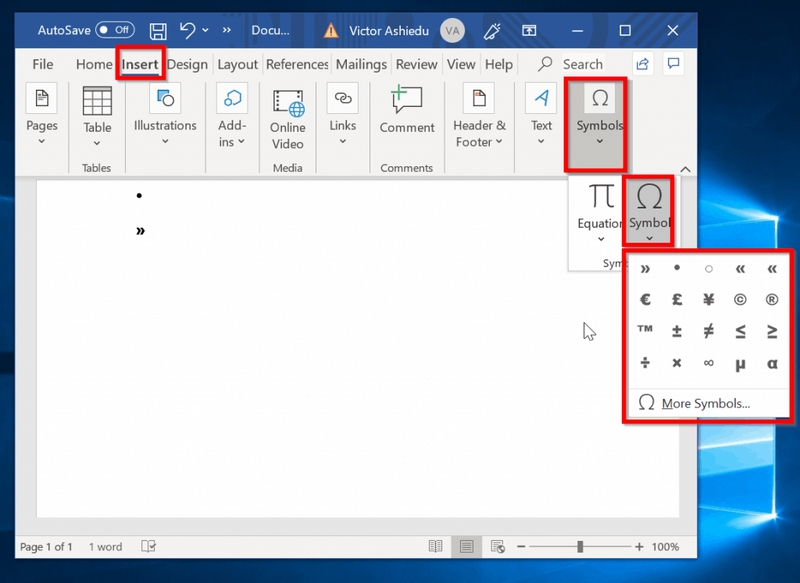 Podeu repetir els passos anteriors per copiar un punt d'una pàgina web.
Podeu repetir els passos anteriors per copiar un punt d'una pàgina web.Mètode 4: inseriu vinyetes a Excel utilitzant la fórmula d'Excel
A l'última secció d'aquesta guia parlaré de com inserir vinyetes mitjançant una fórmula. El CHAR La funció s'utilitza per inserir vinyetes i altres caràcters especials.
Sintaxi de la funció CHAR
|_+_|El nombre és un nombre entre 1 i 255. Cada número inserirà un símbol especial a Excel.
transmissió de caixa de mostra a roku
Per crear una llista de vinyetes sòlida, utilitzeu aquesta fórmula:
|_+_|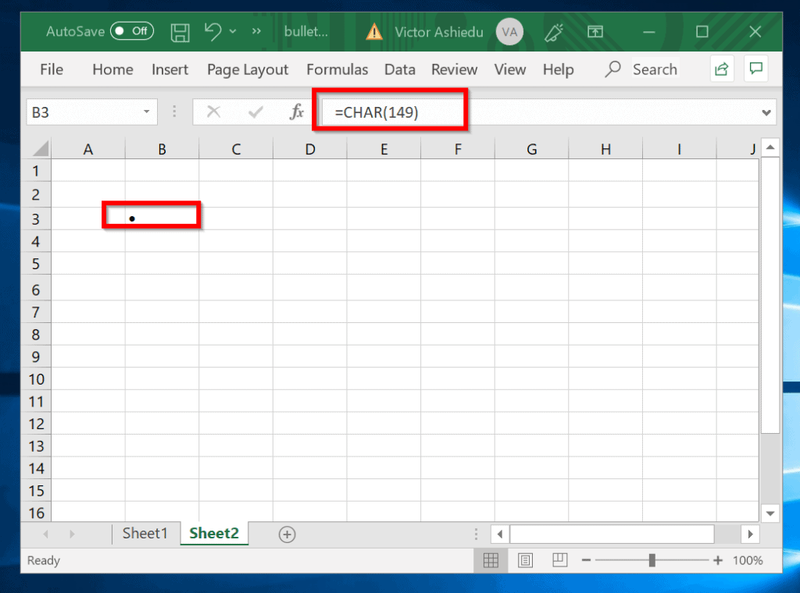
Si teniu una llista de paraules a Excel i voleu crear una llista de vinyetes amb aquestes paraules, utilitzeu la fórmula:
|_+_|C3 és la cel·la que conté la paraula.
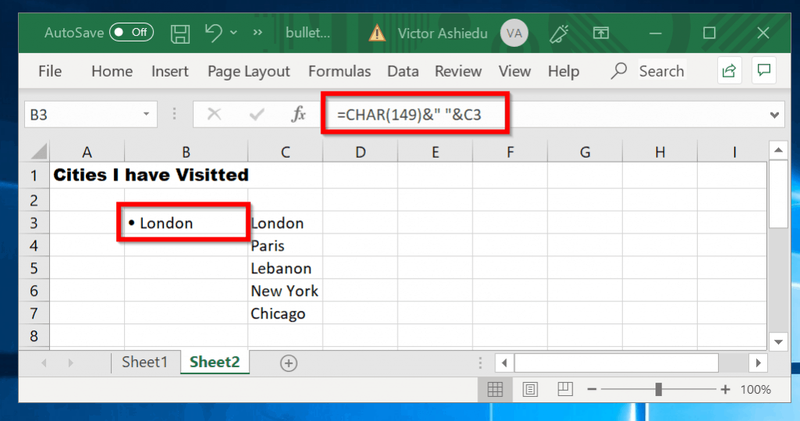
Per incloure totes les paraules de la columna C, arrossegueu la fórmula des de B3 cap avall.
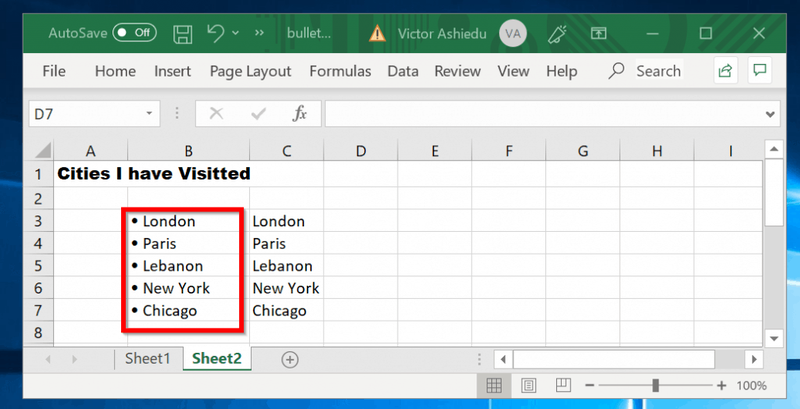
Per obtenir una llista de números CHAR i els seus símbols, feu clic Windows-1252 (per a Windows). Per a MAC, feu clic Mac OS Roman .
Conclusió
En aquesta guia, he parlat de 4 maneres d'inserir vinyetes a Excel. Espero que hagis pogut utilitzar-ne algun.
També espero que aquesta Zona S sigui útil.
Si teniu cap pregunta o comentari, utilitzeu el formulari Deixa una resposta al final de la pàgina.
Alternativament, podeu compartir la vostra experiència fent punts d'Excel perquè altres lectors se'n puguin beneficiar.
Altres guies útils
- Com escriure alfabèticament (ordenar llistes o taules) a Microsoft Word
- Referència absoluta vs referència relativa Excel: Guia ràpida